Cu MS Visio ai posibilitatea de a crea organigrame profesionale care îți vor reprezenta structura echipei vizual. În acest ghid vei învăța pas cu pas cum poți crea un organigram personalizat de la zero. Vom discuta despre diversele opțiuni pe care le ai la dispoziție în procesul de proiectare.
Concluzii cheie
- Vei învăța cum să creezi organigrame personalizate fără a folosi șabloane.
- Există diferite forme pe care le poți folosi pentru organigramă.
- Vei învăța cum poți duplica și conecta formele.
Ghid Pas cu Pas
Pentru a-ți crea propriul organigram în MS Visio, urmează acești pași:
Pentru a începe, deschide MS Visio și selectează opțiunea "Nou". Apoi dă clic pe categoria "Organigramă" pentru a accesa șabloanele disponibile. Cu toate acestea, pentru acest ghid, nu vrem să folosim un organigram predefinit, ci să utilizăm asistentul pentru organigrame pentru a crea un design propriu.
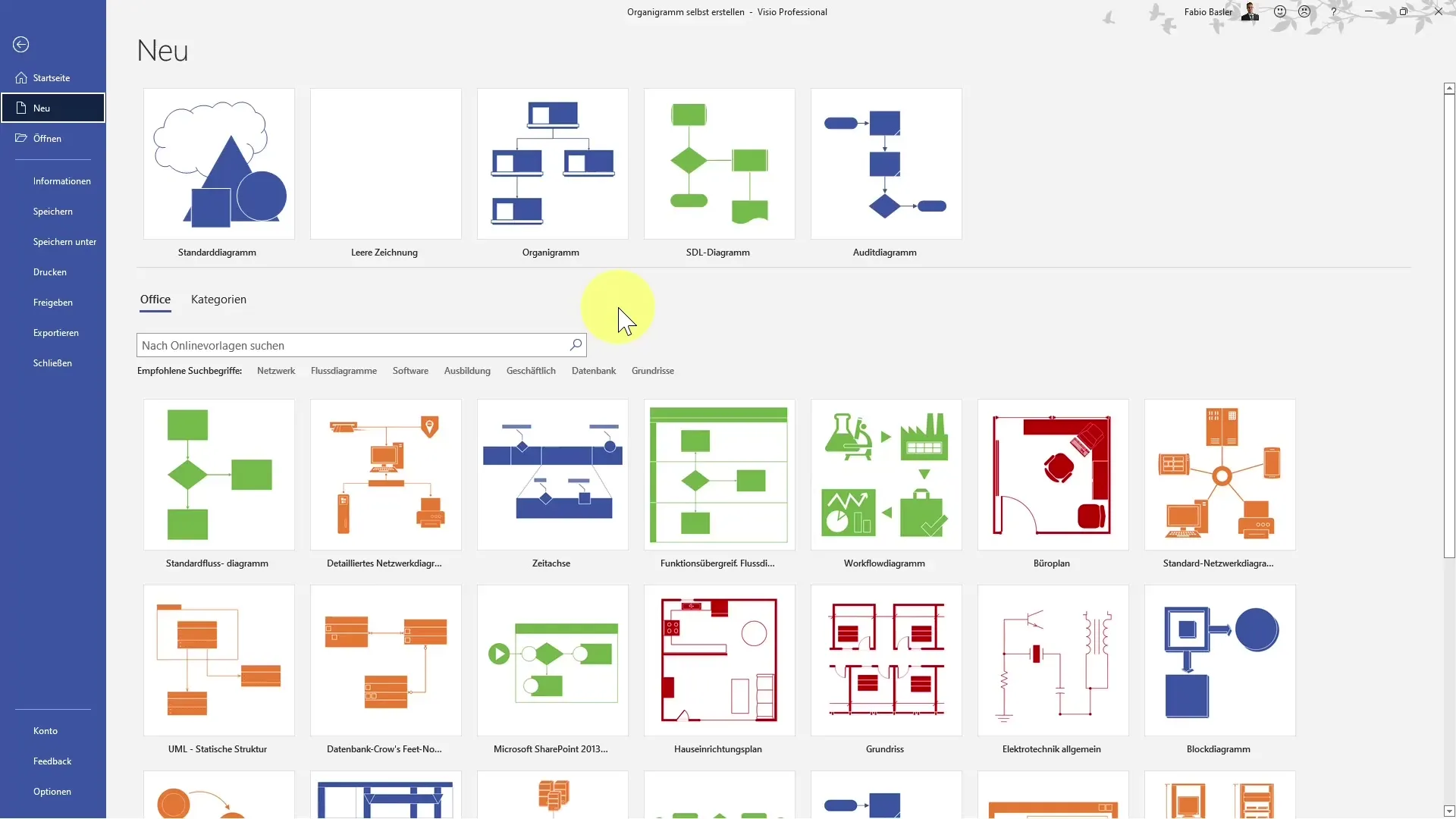
Acum ar trebui să vezi dialogul asistentului pentru organigrame. Poți închide acest dialog deoarece dorești să creezi organigrama de la zero. În zona din stânga vei găsi o varietate de forme special create pentru organigrame. Alege formele potrivite pentru organigrama ta.
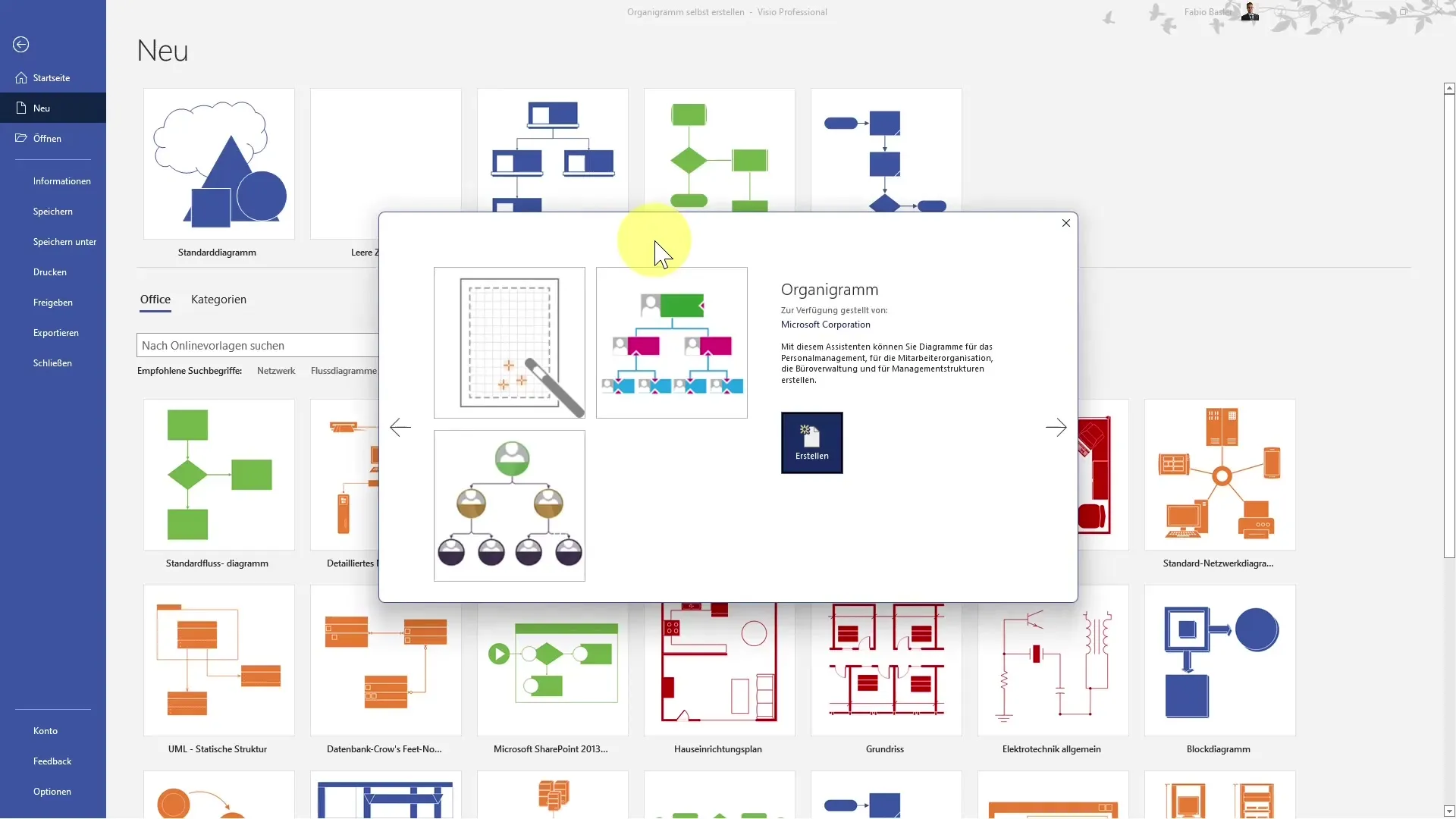
După ce ai selectat formele, poți să le poziționezi pe foaia de lucru. Când tragi o formă pe suprafața de lucru, o poți duplica apăsând tasta Ctrl. Acest lucru este foarte util dacă ai nevoie de mai multe poziții identice. Începe cu cea mai mare poziţie, cea a conducătorului, și trage forma în partea de sus a zonei tale de desen.
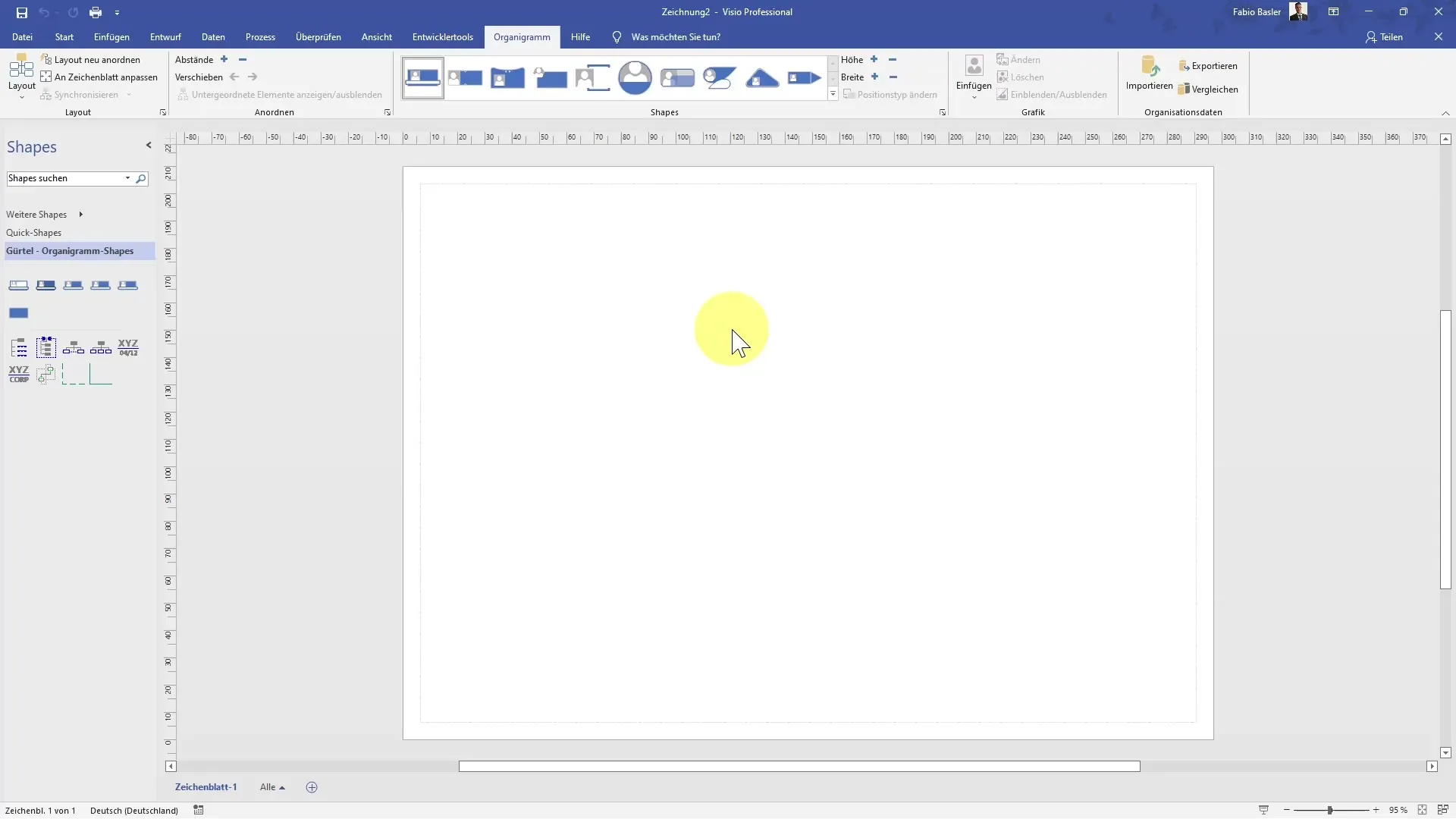
Acum vrei să adaugi alte obiecte care ar trebui să stea sub conducător. Trage o formă pentru doi superiori și plaseaz-o direct sub conducător. Ai grijă să menții distanțele uniforme pentru a obține un aspect curat al paginii.
Pentru a adăuga următorul nivel al structurii tale, poți folosi o formă pentru patru consultanți. Plaseaz-o sub cei doi superiori și ai grijă la o distribuție uniformă. Urmează aceiaşi pași pentru a crea ultimul nivel cu cinci asistenți.
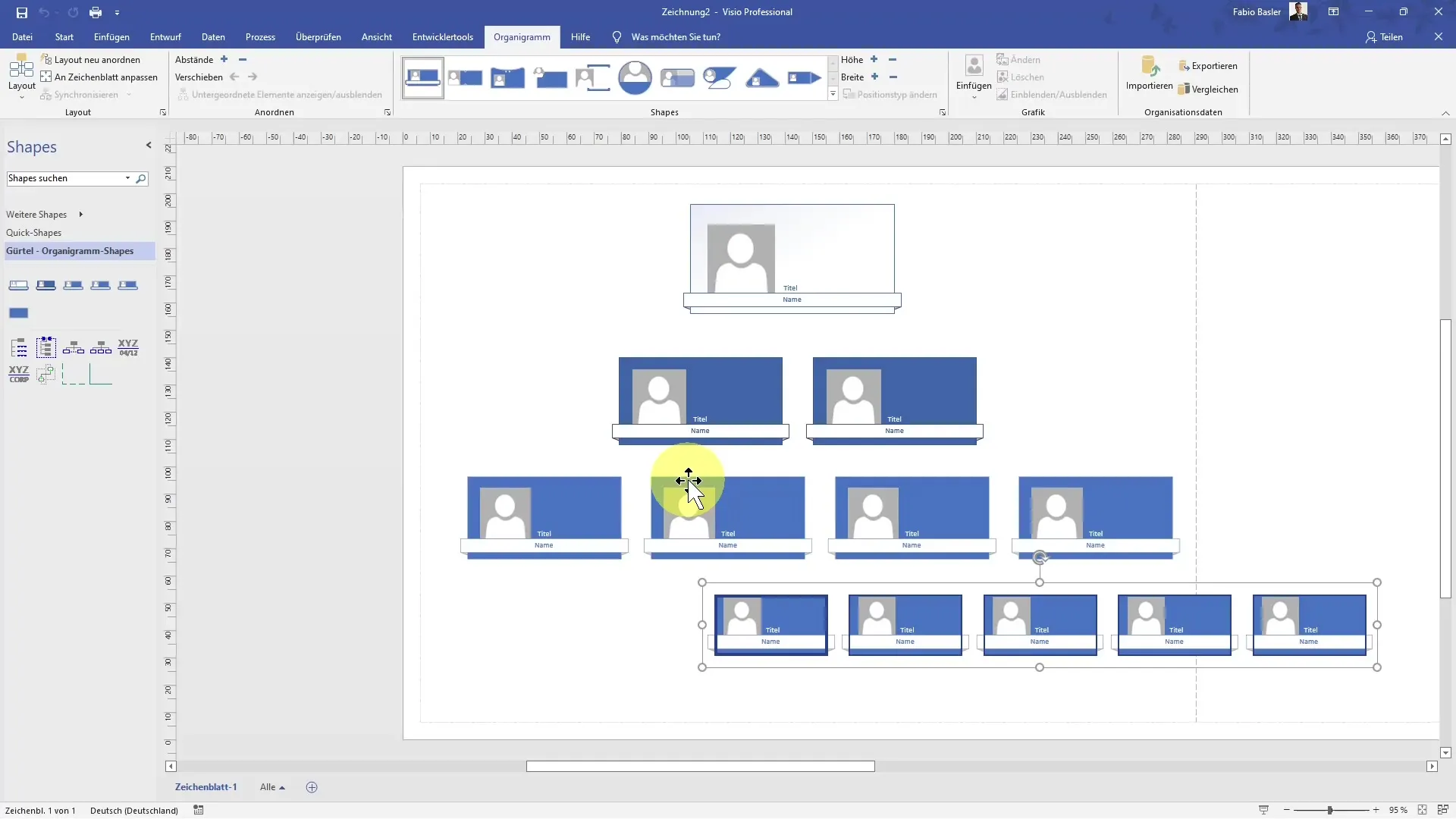
Pe măsură ce ai poziționat toate formele, este important să le conectezi între ele. Selectează cea mai de sus formă și mergi la opțiunea de vizualizare. Activează funcția „Conexiune automată” pentru a face rapid o legătură către nivelul următor. Dacă este necesar, poți să faci conexiuni manuale alegând instrumentul de conectare și conectând linkurile corespunzătoare.

Acum ar trebui să fi realizat toate conexiunile între formele create. Pentru a revizui structura mai rapid, poți utiliza din nou instrumentele de conectare. Activează instrumentul de derulare rapidă pentru a finaliza rapid organigrama ta.
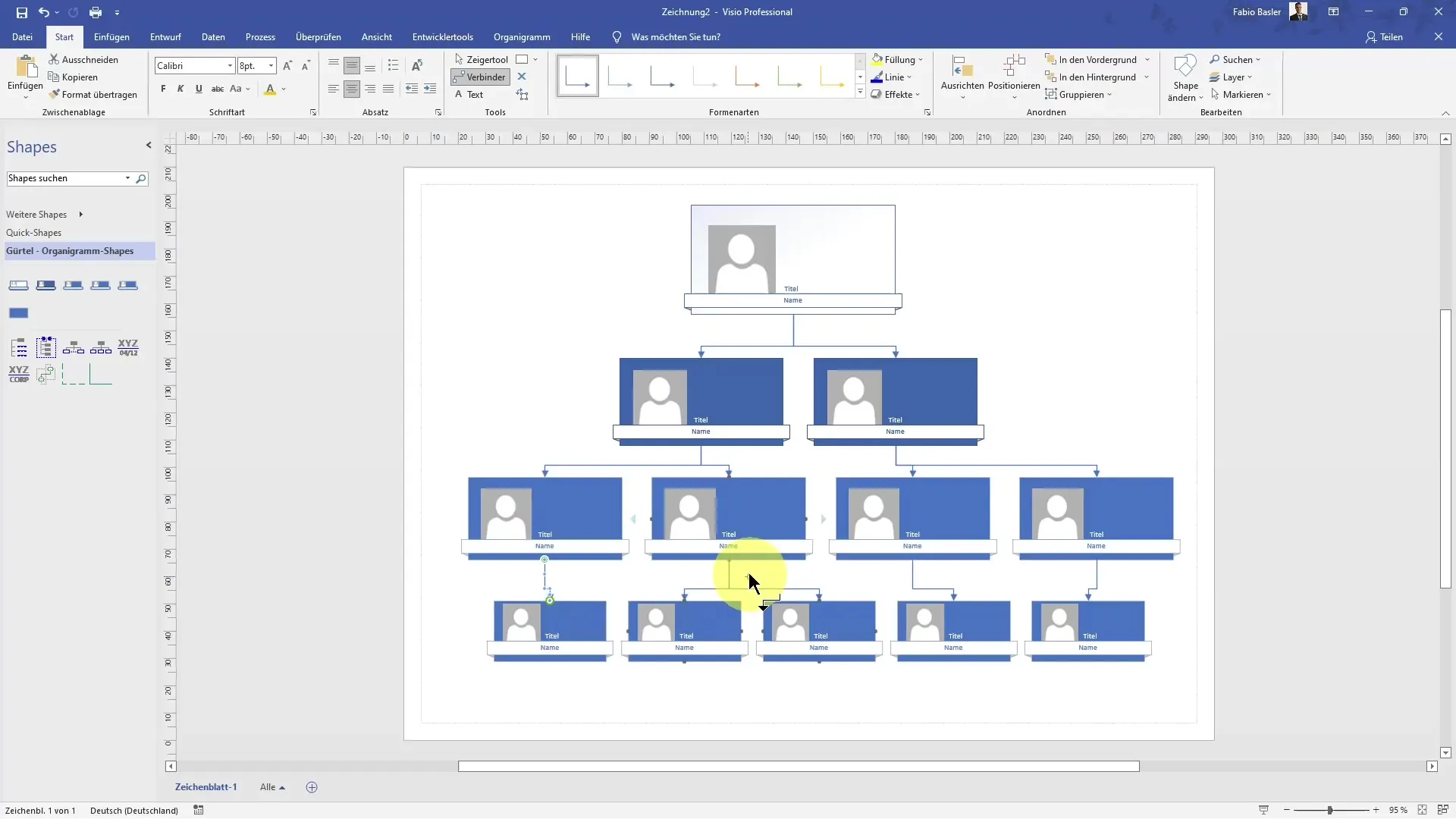
Acum este momentul să ajustezi numele și titlurile din organigrama ta. Dă simplu clic pe forma respectivă şi introdu numele sau titlul corespunzător pentru fiecare poziție. Astfel, organigrama ta va primi o notă personală și va fi pregătită pentru distribuire sau pentru utilizare în prezentările tale.
Odată ce ai terminat de adăugat numele și de făcut ajustările necesare, ai reușit să creezi cu succes prima ta organigramă personalizată. Modul în care o poți formata în continuare pentru a arăta mai atractiv va fi subiectul lecției următoare.
Rezumat
În cadrul acestui ghid ai învățat cum să creezi un organigram în MS Visio de la zero. Am discutat despre selectarea și poziționarea formelor, duplicarea obiectelor și conectarea formelor. În final, ai aflat și cum să ajustezi numele și titlurile pentru a-ți personaliza organigrama. individual
Întrebări frecvente
Cum pot crea un organigram în MS Visio?Deschizi Visio, selectezi „Nou” și accesezi formele pentru organigrame pentru a începe designul.
Pot folosi șabloane pentru a crea organigrama mea?Da, poți folosi șabloane, însă în acest ghid se descrie crearea de la zero.
Cum pot conecta formele individuale în organigrama mea?Poți face acest lucru fie cu funcția „Conexiune automată”, fie manual cu instrumentul de conectare.
Cum pot ajusta numele și titlurile în organigramă?Dă clic pe forma corespunzătoare și introdu informațiile necesare.
Ce voi învăța în următorul tutorial?În următorul tutorial ne vom concentra pe modul în care poți formata și ajusta în continuare organigrama ta.


